הצגת היתרה בחשבון והיסטוריית העסקאות המלאה ביישום 'ארנק'
כשאתם מחברים את החשבון ליישום 'ארנק', אתם יכולים לראות את היתרה בכרטיס האשראי או בכרטיס החיוב שלכם, את היסטוריית העסקאות המלאה שלכם לתקופה של עד שנתיים אחורה ועוד.
כיצד לחבר את החשבון ביישום 'ארנק'
ב-iPhone, פתחו את היישום 'ארנק'.
הקישו על הכרטיס שברצונכם לחבר.
בחלק הקדמי של הכרטיס אפשר להקיש על 'תחילת העבודה' כדי לחבר את החשבון ל-Wallet. לחלופין, הקישו על , ואז הקישו על 'פרטי הכרטיס'.
הקישו על 'קבלת מידע על היתרות והפעילות בחשבון' כדי לחבר את החשבון ל-Wallet.
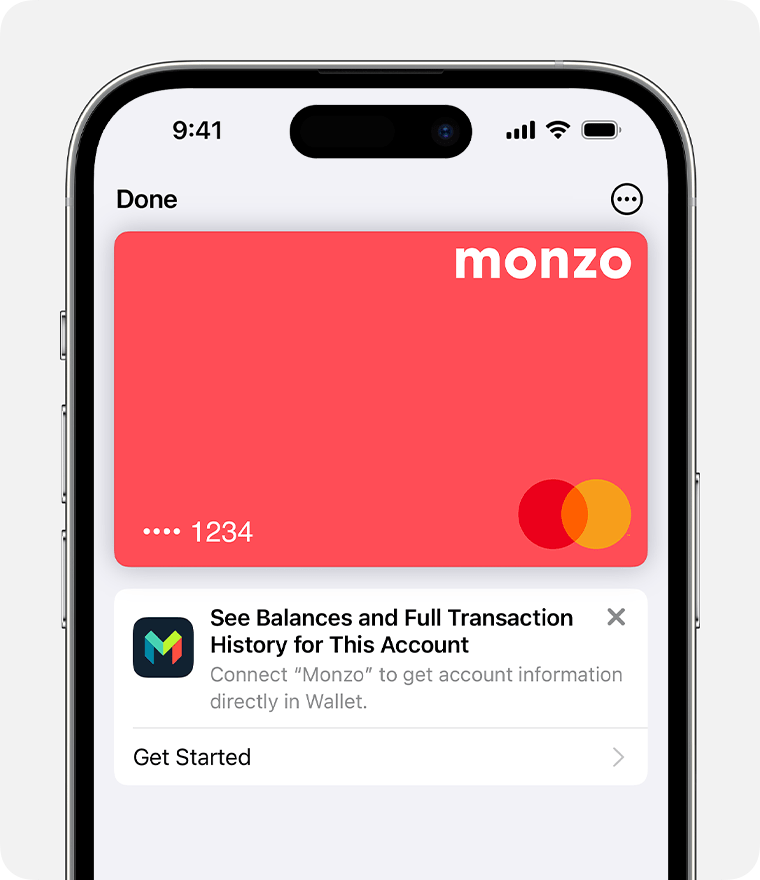
בצעו את השלבים המופיעים במסך כדי להסכים לתנאים הנוגעים לחיבור החשבון שלכם והקישו על 'המשך'. המערכת תפנה אתכם אל החברה המנפיקה את הכרטיס, שם תתבקשו לבצע אימות. אם תתבקשו לבחור חשבון, הקפידו לבחור את החשבון שברצונכם לחבר. ייתכן שתתבקשו להזין את פרטיכם בדף אינטרנט או באמצעות היישום של מנפיק הכרטיס.
לאחר שחיבור החשבון יבוצע בהצלחה, יוצג חיווי 'מחובר' לצד החשבון.
אם אתם מחוברים לאותו חשבון Apple ב-iPhone וב-Apple Watch מקושר, החשבון המחובר יסונכרן באופן אוטומטי בין מכשירים אלה.
זמין רק למנפיקי כרטיסים שעומדים בקריטריונים.
בבריטניה, כרטיסים שעומדים בקריטריונים לשימוש בתכונה זו נכון לעכשיו מונפקים תחת שמות המותג הבאים: Bank of Scotland, Barclaycard, Barclays, First Direct, Halifax, HSBC, Lloyds, MBNA, M&S Bank, Monzo Bank, Nationwide, NatWest Bank, Royal Bank of Scotland, Santander ו-Starling Bank.
בארה"ב, תכונה דומה זמינה עבור משתמשי כרטיסי אשראי של Discover.
כיצד להציג את יתרת החשבון
לאחר שתחברו את החשבון בהצלחה, תוכלו לראות את היתרה הנוכחית בחשבון1 ואת היסטוריית העסקאות המלאה עד שנתיים אחורה, כולל רכישות שלא בוצעו באמצעות Apple Pay. כדי לראות את יתרת החשבון ואת היסטוריית העסקאות:
ב-iPhone, פתחו את היישום 'ארנק'.
הקישו על הכרטיס המחובר.
היסטוריית העסקאות המלאה שלכם תוצג באופן אוטומטי.
ייתכן שעסקאות ממתינות לא יוצגו ביישום 'ארנק', בהתאם לחברה שהנפיקה את הכרטיס. אם היתרות אינן מתעדכנות, ודאו שהאפשרות 'משיכת נתונים' מופעלת.
כיצד להשבית את הפעילות בחשבון
בחלקו הקדמי של הכרטיס, הקישו על ולאחר מכן הקישו על 'פרטי הכרטיס'.
עברו אל 'חשבון מחובר' והקישו על 'הגדרות החיבור'.
ב'חשבונות', הקישו על הכרטיס. השביתו את האפשרות 'משיכת נתונים' והקישו על 'מחיקת הפעילות בחשבון'.
אם אינכם מצליחים לחבר את החשבון ביישום 'ארנק'
בדקו אם יש השבתות בשירות או בעיות חיבור.
ודאו שאתם מנסים לחבר כרטיס חיוב או כרטיס אשראי מחברת הנפקת כרטיסים מתאימה.
ודאו שב-iPhone שלכם מותקנת iOS 17.1 ואילך.
ודאו שיש לכם את הגרסה האחרונה של יישום הבנק שהנפיק את הכרטיס.
כיצד לנתק את החשבון מהיישום 'ארנק'
ב-iPhone, עברו אל 'הגדרות'.
הקישו על 'Wallet ו-Apple Pay'.
עברו אל 'חיבורים', הקישו על החברה שהנפיקה את הכרטיס שברצונכם להסיר ולאחר מכן הקישו על 'ניתוק'. לאחר מכן אשרו שברצונכם להתנתק.
ייתכן עיכוב בהופעת הנתונים ביישום 'ארנק' לגבי הכרטיסים המחוברים עקב מגוון גורמים, כולל שירות האינטרנט.
Apple Pay הוא שירות שמסופק על ידי חברות מסוימות שמסונפות ל-Apple, כפי שנקבע בהודעת הפרטיות של Apple Pay. Apple Inc. או החברות המסונפות אליה אינן בנקים. כל כרטיס שנעשה בו שימוש ב-Apple Pay מוצע על ידי מנפיק הכרטיס.